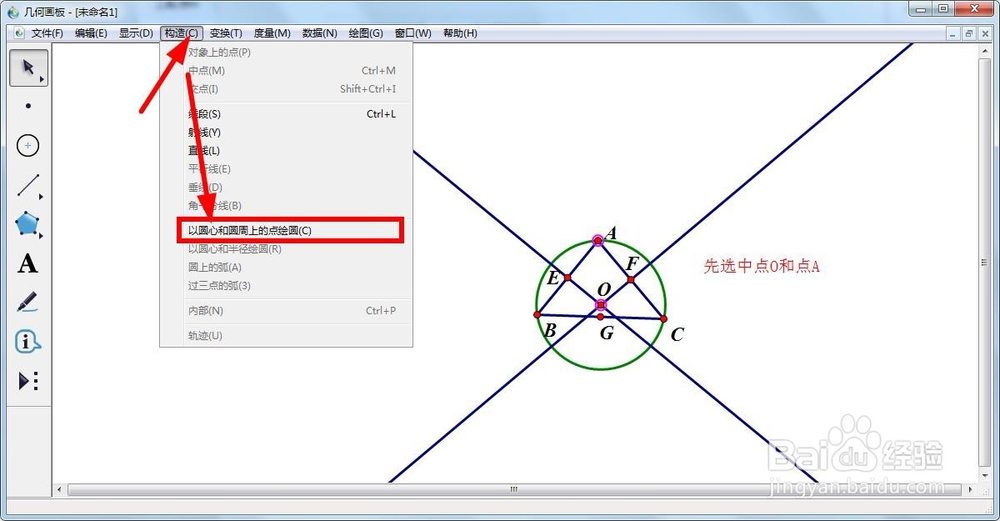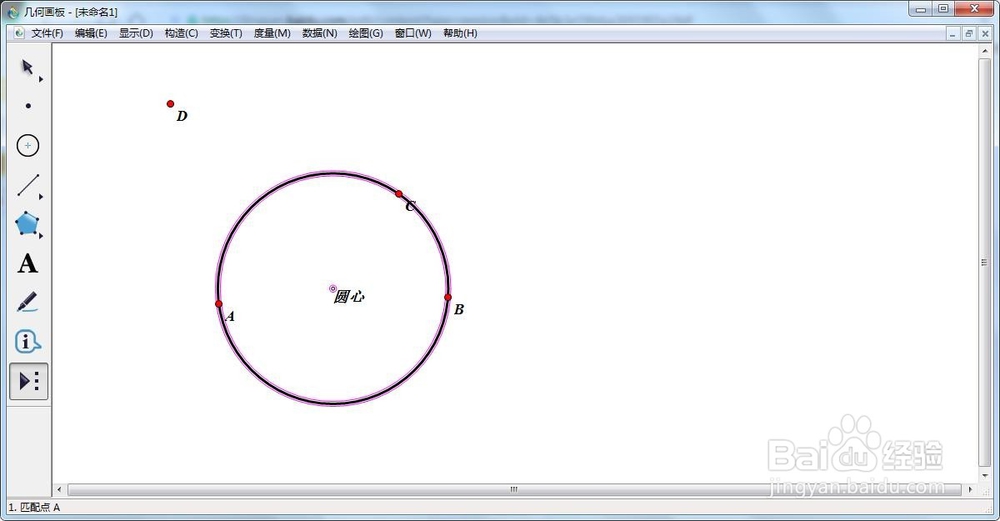1、方法1:几何画板工具作以一个自由圆,首先选中圆工具,然后再画图框里面进行拖拽,随着左右拖拽,圆的大小在改变,A为圆心,B为圆上的点,大家可以试试。

2、方法2:以圆心和半径画圆,先画一段线段AB,选中A点和线段AB,选择构造-以圆心和半径画圆,那么一个圆就可以画出来了,当然圆心也可以在直线外,如第二幅图选中点0和线段AB,然后也是构造圆,改变线段AB,圆的半径也随之改变,圆大小改变


3、方法3:以圆心和参数进行画圆,参数可以自己利用数据-塥骈橄摆计算进行构造,也可以图形中某一个线段的长作为参数,度量线段的长度,如图,选中点O和参数t一定要选择单位厘米,进行上图一样的操作构造-以圆心和半径画圆。同样,改变参数大小,圆的大小在改变。
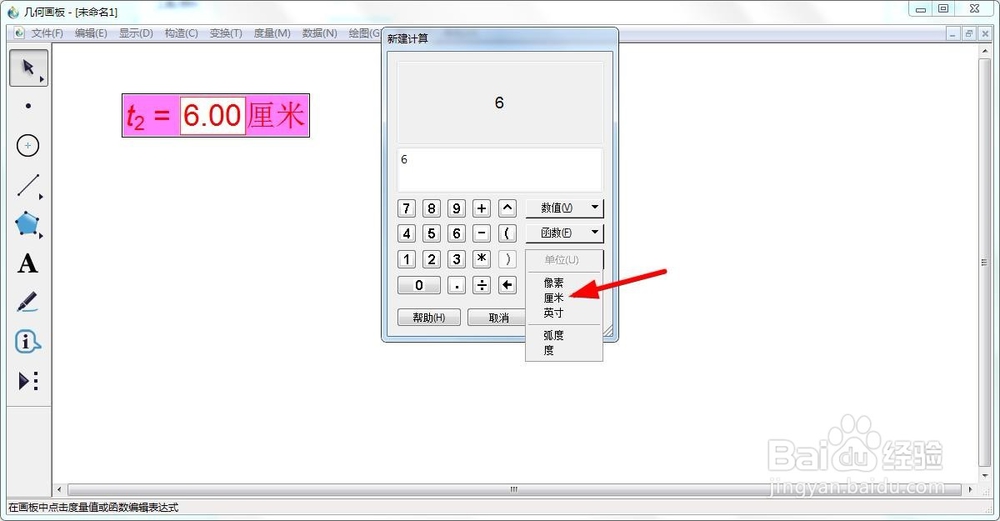


4、方法4:以圆和圆上的点进行画圆,选中圆心O和圆上的点A,构造-以圆和圆上的点进行画圆,则可以构造一个圆,拖动点A,可以改变圆的大小
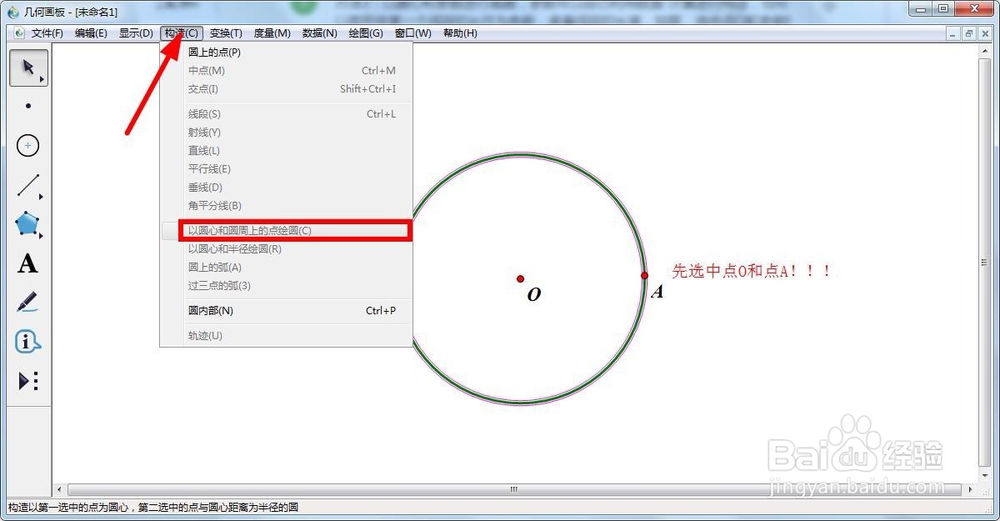
5、方法5:通过圆上的三点进行画圆,首先在画图框选中三个点A、B、C,作△ABC,选中线段AB、线段AC、线段BC,构造中点E、F、G,再选中点E、F和线段AB、线段AC,作中垂线,交点为O,选中点O和点A,进行上一方法的操作,构造-医院和圆上的点画圆即可,改变A、B、C任意一点,圆也随之改变,当然这个已经有大神制作了工具就不需要这样繁琐,我的几何画板版本里面就有这个工具,使用方法见图2,图三所画的成品。